Dans MS Paint, vous pouvez généralement créer et éditer des images de manière simple et rapide. Le problème est qu’il ne prend pas en charge la transparence. Donc, si vous voulez couper un objet à partir d’une photo ou enlever le fond blanc d’une image, puis placez-le au-dessus d’une autre image, vous devez penser à une façon de rendre son fond transparent. Après tout, vous ne pouvez utiliser que l’outil de sélection MS Paint pour recadrer les images dans des formes rectangulaires et de forme libre.
Alors la question est comment rendre une image transparente avec paint? il suffit de lire les étapes ci-dessous pour commencer:
Comment rendre le fond d’une image transparent dans MS Paint
- Sur votre bureau Windows, cliquez sur le bouton « Démarrer » puis cliquez sur « Tous les programmes« . Trouver le dossier « Accessoires« , puis trouver et cliquez sur « Paint« . Cela lancera MS Paint.
- Une fois que vous êtes sur MS Paint, ouvrez la photo ou l’image que vous souhaitez recadrer et placer au-dessous ou au-dessus d’une autre image.
- Sur la barre d’outils, sous « Image » cliquez sur la petite flèche au-dessous de « Sélectionner ». Choisissez « sélection libre« .
- Ensuite, assurez-vous de cocher l’option « Sélection transparente« :
Utilisez de l’outil de sélection de forme libre pour tracer soigneusement l’objet que vous souhaitez rendre son fond transparent. Assurez-vous d’exclure tous les éléments et les couleurs que vous ne voulez pas voir. Lors du traçage, juste à gauche cliquez et maintenez votre souris. Ne relâchez pas jusqu’à ce que vous avez terminé.
Une fois que vous avez terminé, vous remarquerez que la partie tracée de votre image sera enfermé à l’intérieur d’une (zone de sélection) de boîte rectangulaire. Juste un clic droit sur n’importe quelle partie intérieur de la boîte, puis sélectionnez « Couper« . Cette action permettra de réduire votre objet tracé que vous puissiez enfin transférer et placer au-dessus d’une autre image.
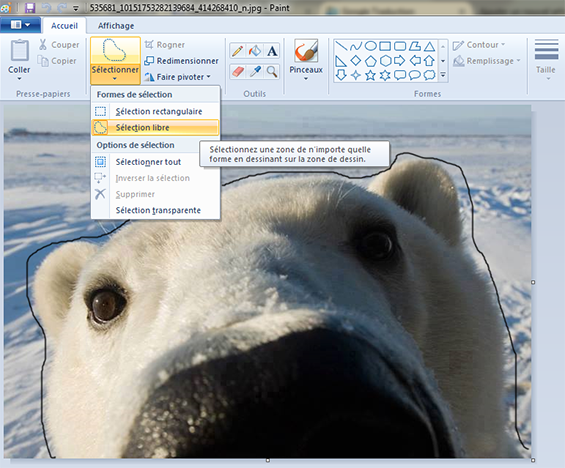
Wow Merci ceci ma vraiment aidé!
Merci beaucoup pour cette astuce cela m’a grandement aidé